
בשל העובדה כי משתמשים נאלצים להשתמש בדפדפן Mozilla Firefox לא רק במחשב הראשי, אלא גם על מכשירים אחרים (מחשבים עבודה, טבליות, טלפונים חכמים), Mozilla יושמה פונקציה סינכרון נתונים, אשר יאפשר גישה להיסטוריה, סימניות שמורות סיסמאות ומידע בדפדפן אחר מכל מכשיר שבו נעשה שימוש בדפדפן Mozilla Firefox.
פונקציית הסינכרון ב- Mozilla Firefox היא כלי מצוין לעבודה עם דפדפן דפדפן אחיד בהתקנים שונים. עם הסינכרון, תוכל להתחיל לעבוד ב- Mozilla Firefox במחשב, ולהמשיך, למשל, בטלפון חכם.
כיצד להגדיר סנכרון ב- Mozilla Firefox?
קודם כל, נצטרך לבצע חשבון מאוחד שיאחסן את כל נתוני הסנכרון על השרתים.
לשם כך, לחץ על הפינה השמאלית העליונה של Mozilla Firefox על לחצן התפריט ולאחר מכן בחלון שנפתח, בחר "הזן סנכרון".

חלון יוצג על המסך שבו תצטרך להיכנס לחשבון Mozilla. אם אין לך חשבון כזה, זה חייב להיות רשום. לשם כך, לחץ על הלחצן "צור חשבון".

תוכל להפנות מחדש לדף ההרשמה, שבו אתה צריך למלא מינימום של נתונים.

לאחר שתרשום חשבון או היכנס לחשבון, הדפדפן יתחיל את תהליך סינכרון הנתונים.
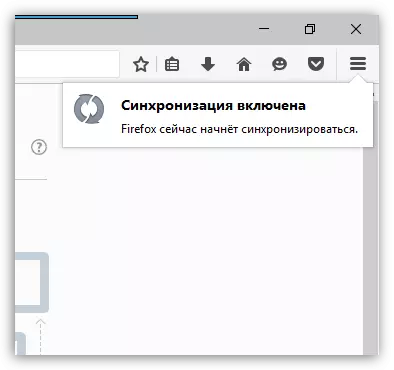
כיצד להגדיר סנכרון ב- Mozilla Firefox?
כברירת מחדל, כל הנתונים מסונכרנים ב- Mozilla Firefox - אלה הם כרטיסיות פתוחות, סימניות שמורות, תוספות מותקנות, היסטוריית היסטוריה, סיסמאות שמורות והגדרות שונות.
אם יש צורך לסנכרן את רכיבי המלון יכולים להיות מושבתים. לשם כך, פתח את תפריט הדפדפן ובתחום התחתון של החלון, בחר בכתובת האימייל הרשומה.

החלון החדש יפתח את הפרמטרים לסנכרון שבה ניתן להסיר קרציות מאותן פריטים שלא יסונכרנו.

כיצד להשתמש סנכרון ב - Mozilla Firefox?
העיקרון הוא פשוט: עליך להיכנס לחשבון על כל ההתקנים שבהם נעשה שימוש בדפדפן Firefox Mozilla.
כל השינויים החדשים שבוצעו בדפדפן, כגון סיסמאות חדשות שנשמרו, תוספות נוספות או אתרים פתוחים, יסונכרנו מיד עם חשבונך, ולאחר מכן יתווספו לדפדפנים במכשירים אחרים.
יש רק רגע אחד עם כרטיסיות: אם תסיים לעבוד על מכשיר אחד עם Firefox ורוצים להמשיך בצד השני, ולאחר מכן כאשר אתה הולך למכשיר אחר, הכרטיסיות הפתוחות בעבר ייפתחו.
זה נעשה לנוחות של משתמשים, כך שתוכל לפתוח כמה כרטיסיות על כמה מכשירים, אחרים על אחרים. אבל אם אתה צריך לשחזר כרטיסיות במכשיר השני, אשר היו פתוחים בעבר על הראשון, אז זה יכול להיעשות כדלקמן:
לחץ על לחצן תפריט הדפדפן ובחר את הפריט בחלון המוצג. "ענן כרטיסיות".

בתפריט הבא, סמן את תיבת הסימון Msgstr "הצג כרטיסיות ענן של Sidebar".

באזור השמאלי של חלון Firefox, יופיע לוח קטן, אשר יציג כרטיסיות שנפתח במכשירים אחרים שבהם נעשה שימוש בחשבון לסנכרון. זה בעזרת פאנל זה, כי אתה יכול מיד ללכת לכרטיסיות שהיו פתוחות על טלפונים חכמים, טבליות והתקנים אחרים.

Mozilla Firefox הוא דפדפן מצוין עם מערכת סינכרון נוח. ובהתחשב בכך שהדפדפן מיועד לרוב מערכות הפעלה של שולחן העבודה והנייד, תכונת הסנכרון תהיה שימושית לרוב המשתמשים.
